無論你是升級上還是重裝後,對於沒用過 Win10 的小夥伴來說,可能連最基本的設置都沒有做就直接用,用不到一個月經常說卡,甚至各種原因,嫌棄 Win10 不好用。

其實呢,並不是 Win10 不好用,它就像剛買回來的安卓、蘋果手機一樣,需要我們對自己的習慣進行設置。
所以這次學霸君將教大家,重裝 Win10 或第一次使用 Win10 後,這些必須要做的事情。

廣告篇
相信很多小夥伴升級至 Win10,大多數是免費的,不然大家也不會升。可是微軟也不是慈善機構,辛苦研發的 Win10 怎麼可能真的免費,所以多少會有一些彈窗通知或者推薦廣告。
一般大家打開軟件,彈出安全提示的時候都覺得煩,更何況是推薦廣告?所以學霸君在這裏教大家小手一點,即可在使用 Win10 的時候不受這些煩人的幹擾。

首先在設置中,找到係統-通知和操作,在通知下能看到這些勾選的推薦通知,全部取消勾選。
但如果是第一次使用 Win10、又或是對 Win10 不是很了解的小夥伴,也可以保留最後一個選項。
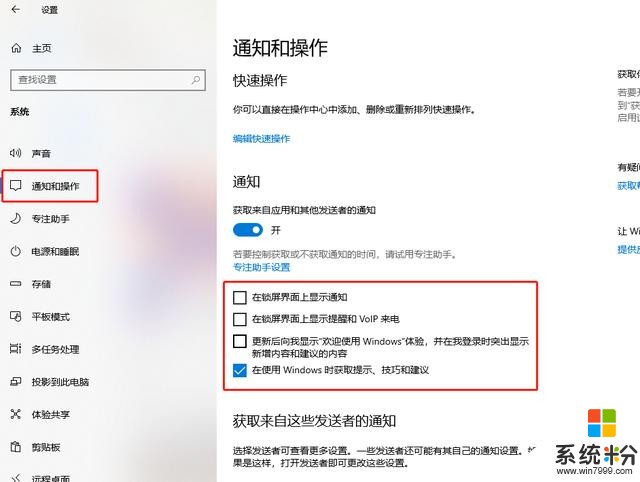
然後,我們在設置主頁-個性化-開始中,找到開始裏的開關選項。
在這裏我們關閉偶爾在“開始”菜單中顯示建議,因為這是給你推薦軟件的廣告。
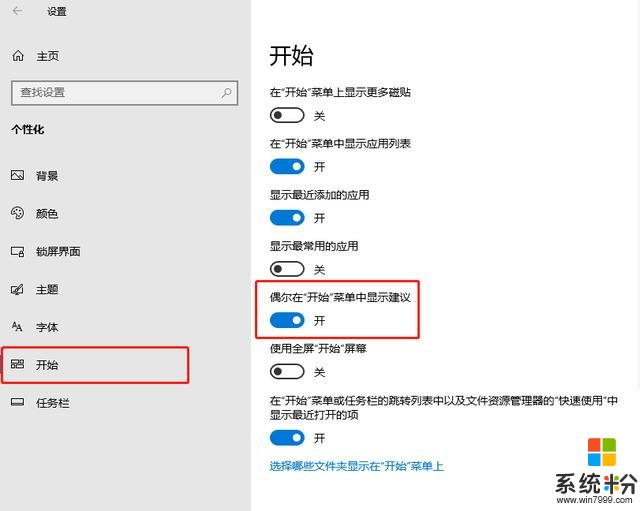
存儲篇
用過 Windows 係統的小夥伴都知道,經常用著用著 C 盤就莫名其妙的滿了,然後就各種卡各種問題。
所以在 Win10 裏,它就有這麼一個單獨的存儲選項,甚至還可以讓我們更改新內容的保存位置。

在主頁-係統-存儲中,我們找到右邊的更改新內容的保存位置。
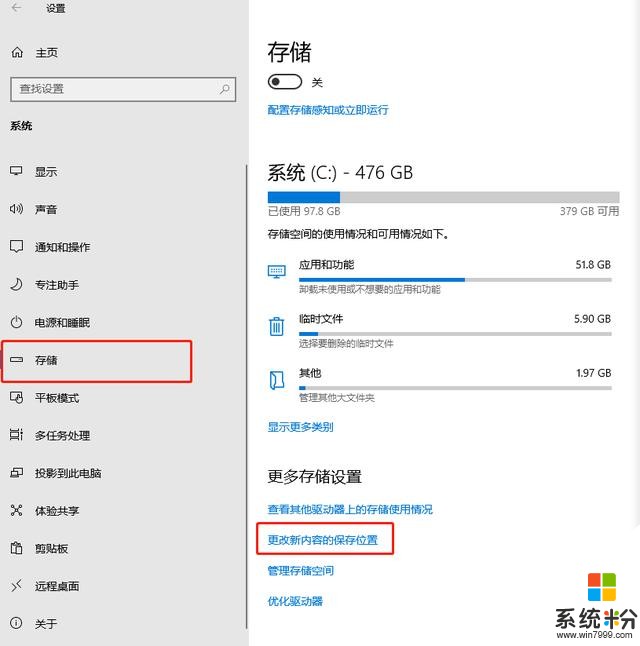
然後分別把這些選擇在固態硬盤以外的機械硬盤中,這樣就能為 C 盤騰出一定的空間內存。
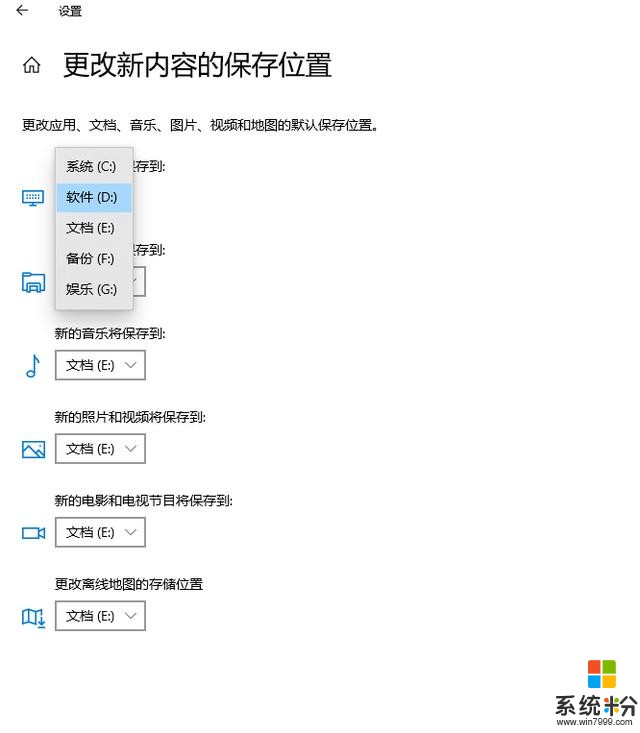
服務篇
為了讓更多的小夥伴省心省力,現在 Win10 都會自帶驅動等各種東西,我們不用過多的設置。
雖說這是好事,但 Win10 並不會幫我們自動管理哪些東西不需要運行,很多服務都是默認開啟,運行的服務一旦多了,有些電腦可就受不了便卡頓了。
所以我們需要關閉一些我們平時不需要的服務進程。

通過快捷鍵 Win + R 打開運行,輸入 -Services.mac,點擊確定或直接回車。
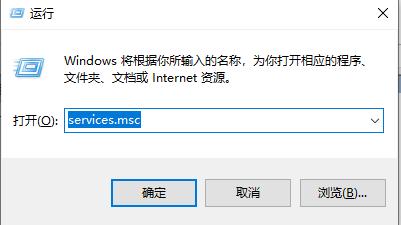
在服務選項中,我們可以通過禁止他們啟動,減少他們運行。
像 Xobx Live 身份驗證管理器、Xbox Live 遊戲保存等服務,如果你不玩 Xbox 可以直接關閉。
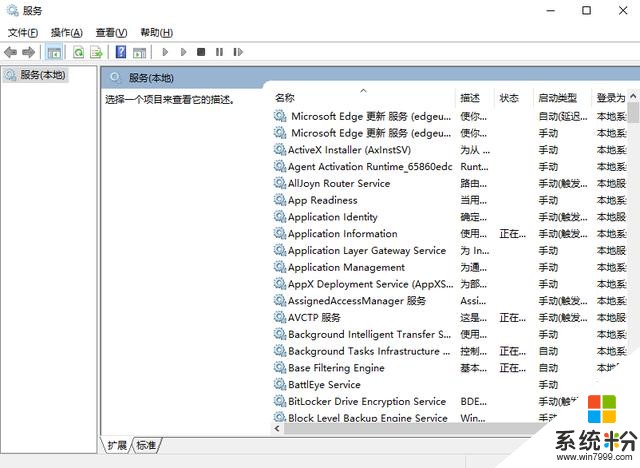
如果當你玩遊戲玩到一半,又或者渲染視頻過程中,突然覺得卡頓。
建議你可以在這裏找到 Windows Update 選項,一般是它在自動更新,如果影響工作或遊戲可以直接停止運行這一項,並禁用,等待閑餘時間再升級即可。
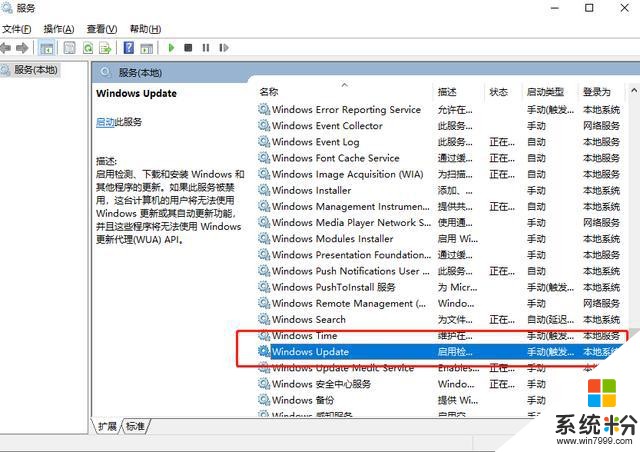
最後,隻要你設置好這些東西,流暢使用 Win10 完全沒問題,甚至還能預防以後的一些小問題。
相關資訊
最新熱門應用

大幣交易所安卓app
其它軟件16.54 MB
下載
hopex交易平台app
其它軟件184.14M
下載
zt交易所官網最新app
其它軟件273.2 MB
下載
bkek交易所app
其它軟件287.27 MB
下載
香港ceo交易所官方
其它軟件34.95 MB
下載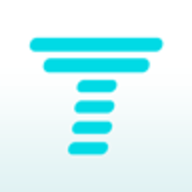
zt交易所app官網
其它軟件51.19MB
下載
中幣交易所最新app官網安卓
其它軟件288.1 MB
下載
瓦特交易所app官網
其它軟件34.95 MB
下載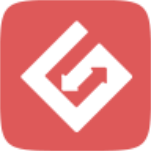
比特兒交易所app安卓
其它軟件292.97MB
下載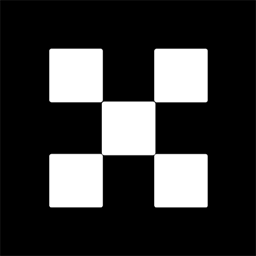
歐易蘋果官網app交易所
其它軟件225.08MB
下載